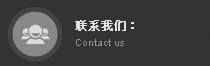1080P和720P知多少?
通常来说1080P就是1920x1080(宽x高),720P就是1280x720,因为肉眼对横向分辨率更敏感,所以,拥有更高的横向分辨率对高清图像的清晰度有着决定性的作用,实际视频的分辨率只有1280x544或1920x816,其实,这也是标准的720P和1080P。
D1和CIF的分辨率
国内采取的为PAL制式,PAL制式下,D1的分辨率是720*576,CIF的分辨率是352*288。即相于D1的分辨率是CIF的4倍。因为分辨率的关系,在传输D1视频时的带宽比CIF要大得多。
工具栏的使用方法
先鼠标选中窗口后,再点击工具栏中的图标,实现视频流切换,停止视频播放,抓拍图片,或者关闭音频/反向音频。
设备序列号(ID号)在哪里可以取得?
一、接入客户端的局域网内的设备可以使用搜索摄像机功能,搜索时会显示设备的序列号。
二、不知道设备地址时使用直连设备的办法进入系统设置——设备序列号获得
优化使用客户端的几点概要
一、 没有连接广域网设备,登录客户端时选择不登录远程服务器,提高系统运行性能。
二、 针对监控设备的数量,合理使用视频窗口播放路数,达到最好的观看效果。
三、 为合理使用网络带宽,不重复观看同一路视频。
四、 客户端运行时CPU平均占有率尽量维持在75%以下运行。
在客户端中灵活使用鼠标可以实现哪些功能?
一、 在视频浏览菜单下拉设备列表,选中设备后拖住不放移动到视频播放区域可以播放视频。
二、 视频播放窗口中选中一个正在播放视频的窗口拖住不放移动到另一个视频播放区域进行播放区域的换位。
三、 视频播放窗口中选中一个正在播放视频的窗口拖住不放移动播放区域界外实现停止该路视频的播放。
四、 双击视频播放窗口,实现播放区域最大、最小化切换。
五、 最大化播放窗口后 ,鼠标选中焦点后按住拖动可以实现控制云台各个方向转动。转动滚轮可以控制镜头的伸缩。
如何创建录像设置?
进入配置管理——录像设置,从不属于此组的摄像机列表中勾选设备到属于此组的摄像机,自定义策略名称(长度不超过16个字节),指定录像保存天数、存储策略、录像保存目录,并指定是否启用音频,选择录像视频流,录像文件时长,录像时间段设置以及是否启用录像。设置好以上参数后选择增加即创建了录像策略。
注意:局域网内设备视频流可选V1和V2,远程连接设备录像只能使用V2流
启用的录像策略才会按照录像时间表进行录像
设置好时间段后检查是否存在时间段冲突
在客户端怎样进行录像?
一、 首先按照设备添加的方法添加好设备。
二、 进入配置管理——录像设置,按照录像策略创建方法创建录像策略。
说明:制定好录像策略后,录像将按照录像策略配置自动执行,不存在录像开启按钮。
告警联动功能怎样使用?
客户端默认禁用告警联动,首先进入客户端配置管理-—告警联动菜单,指定需要产生告警联动的设备,并指定告警联动类型,告警持续时间,告警声音(只能使用avi格式文件),告警启用属性。用户可以根据需要指定启用特定的告警事件。
启用告警联动的设备在有告警触发时在视频浏览界面将接收到报警,并且点击报警接收区域将转向告警信息查询菜单。
前端录像和本地录像的区别
一、 前端录像是指存储在IPC中的SD卡或者USB设备上的录像,本地录像是客户端指定存储在PC机硬盘上或者网络设备上的录像。
二、 在IPC网页存储和回放菜单可以查询并且直接回放前端录像文件,在客户端录像回放可以查询到前端录像文件,下载后可以进行回放。在客户端录像回放可以查询本地录像文件,并且直接回放。
三、 前端录像包括定时录像、移动侦测录像、I/O报警录像,本地录像只包含按照录像策略指定时间段的录像。
网页访问IPC看不到图像的解决办法
一、自动或者手动下载安装kd80_ctrl.cab控件。
二、进入网页网络设置下的流媒体设置,设置为TCP协议。
三、防火墙设置为禁用。
四、如果是通过网页的远程访问,选择视频流二查看视频。
使用3G产品图像不流畅如何改善?
对于3G产品,天线在室内时,一般信号不理想,如天线被人群围住,也会导致带宽不稳定,最终导致图像不流畅,所以要求把天线尽量靠近室外,并且远离金属物体和高密度障碍物的阻挡。
忘记IPC的IP地址怎么办?
方法一:电脑直连IPC,电脑设置到网段123,网页访问192.168.123.123,登录后查看网络设置中的以太网参数找回IP地址,或者重新设置以太网参数。
方法二:接入客户端,使用客户端的搜索摄像机功能,可以搜索到IPC并修改IP地址。
注意:方法二有局限性,客户端唯一接入一个设备时较适用,多个设备接入时不容易识别哪个设备是忘记IP地址的设备。
忘记IPC登录密码怎么办?
采用硬件方式恢复出厂设置,恢复后默认登录名admin,登录密码123456 ,进入网页后设置新帐户和密码。
如何恢复IPC至出厂配置
一、硬件恢复:没有加电的状态下按住RESET按键后加电,5秒后松开按键即恢复。
二、软件恢复:网页访问视频服务器,进入系统设置选择恢复出厂设置恢复。
注意:恢复出厂配置后,设备的IP地址恢复为192.168.0.123,可以采取直连192.168.123.123方式访问设备更改网络参数。
如何通过端口映射远程网页访问摄像机
一、进入视频服务器所在的路由器网页,选择转发规则-虚拟服务器,将IPC的网页访问端口、视频端口、云台端口分别与IPC的IP地址绑定,协议选择ALL,状态为生效进行保存。
二、网页输入IPC的局域网IP地址或广域网IP地址,即可进行局域网或广域网的访问。
注意:IPC各个端口号请勿使用知名端口号,如:21、25、3389等网页栏输入格式为http://61.141.152.29:801的形式,后缀要加网页端口,注意区分半角。
客户端安装后快速看到视频的操作
一、默认账户admin,123456登录客户端,如要访问广域网设备,勾选登录服务器后再登录。
二、按照设备添加指导增加监控设备。
三、视频浏览菜单下选择合适的窗口,展开设备列表,鼠标点击选中设备拖入播放窗口。
广域网成功访问设备的要点
一、登录客户端时勾选登录服务器,服务器地址和端口号默认,无需修改。
二、按照增加广域网设备的方法添加设备。
三、视频服务器平台接入设置使用默认参数设置为登录服务器。
四、客户端和视频服务器均能成功接入广域网。
两种访问方式下设备的添加
方式一、访问局域网内的设备:使用“搜索摄像机”功能,搜索到同网内的摄像机后,选择“批量增加”添加设备手动输入设备IP地址,访问方式为直接访问摄像头。
方式二、访问广域网内的设备:只能采用手动方式输入设备序列号,访问方式为连接TCS服务器,推荐协议类型TCP。
注意:以上两种方式下分组、设备名称均可以自行选定,视频端口、云台端口必须与视频服务器中的值保持一致,默认值分别为554、8091。登录名admin,密码123456。
长时间运行网络摄像机时间不一致解决技巧
1、IPC本身集成实时时钟,但是长时间运行,有可能发生偏差,好比带手表一样,一段时间之后需要对准。
2、通过网络时钟(NTP)对准,IPC通过填写网络时钟服务器地址可以对准时钟。
3、如果是局域网的应用(IPC不能上Internet),必须用先配置时钟服务器(一般使用安装UC或MTV的PC,配置时钟服务器的方法),再把地址填入到每个IPC的WEB内。
UC配合网络摄像机(IPCAM/DVS)使用,局域网即插即用操作技巧
1、网络摄像机/视频服务器加电,插上网线,看到以太网口灯亮(电源灯常亮、数据灯闪烁)
2、安装UC。
3、运行和登录:登录名admin密码123456,如运行有报错操作Windows的开始--》所有程序--》统一客户端--》手动注册DLL。
4、自动搜索和添加摄像机:登录UC--》配置管理--》搜索摄像机(局域网)--》修改IP地址(与PC同网段),重新搜索--》批量添加。
5、多路实时监视:视频浏览--》点“+default”--》鼠标右键拖一个摄像机到视频浏览框--》点快捷键“V1”切换D1到“V2”。
UC统一客户端在相同配置的PC预览多画面时CPU占用高解决技巧
1、退出防毒软件(如:卡巴斯基)。
2、显卡颜色质量设置中(16位)。
3、关闭双显卡输出,不要带双显示器。